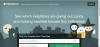Апп Сторе је имао и плаћене и бесплатне апликације.
Кредит за слику: Сеан Галлуп/Гетти Имагес Невс/Гетти Имагес
Иако ваш иОС 8.1 уређај – као што је иПхоне или иПад – има уграђене апликације које можете одмах да користите Од кутије, Апп Сторе има преко милион више апликација које могу додатно проширити ваш уређај функционалност. Обично можете да приступите Апп Сторе-у са свог иОС уређаја преко мобилне везе за пренос података -- на иОС уређају са омогућеним мобилним мрежама -- или Ви-фи. Када ваш уређај не може да приступи Апп Сторе-у, он приказује искачуће упозорење које приказује информације које можете користити за решавање проблема проблем. У неким случајевима, можда ћете морати да извршите и друге кораке за решавање проблема да бисте поново успоставили везу Апп Сторе, као што је ажурирање вашег уређаја, провера ваших Аппле ИД акредитива и извођење ресетовања.
Решите проблеме са Интернет везом
Без активне везе са Интернетом, ваш иОС уређај приказује упозорење – као што је „Ћелијски подаци су искључени“ – када покушате да се повежете на Апп Сторе. Разлог због којег ваш уређај не може да се повеже на Интернет може бити последица спољног фактора, као што је нпр необично слаба јачина Ви-Фи сигнала или промена у подешавањима вашег уређаја – као што је активација Режим рада у авиону. Приближите свој уређај Ви-Фи рутеру ако имате слаб или испрекидан сигнал. Ако је на вашем уређају омогућена мобилна мрежа и немате приступ Ви-Фи мрежи, активирајте опцију мобилних података у одељку Целлулар менија Подешавања. Можете да проверите статус Ви-Фи адаптера вашег уређаја и функције режима у авиону тако што ћете покренути Контролни центар, коме се приступа превлачењем прста нагоре од дна екрана уређаја. Ако је применљиво, онемогућите функцију режима у авиону и активирајте Ви-Фи адаптер.
Видео дана
Прегледајте своје Аппле ИД информације
Ваш уређај можда неће моћи да приступи Апп Сторе-у ако сте случајно унели погрешан Аппле ИД и лозинку да бисте се повезали са платформом за дигитално преузимање. На пример, можда имате Аппле ИД за Апп Сторе и посебан ИД за иЦлоуд услуге. Додирните икону „Подешавања“ на почетном екрану, изаберите „иТунес и Апп Сторе“, а затим проверите приказани Аппле ИД. Ако је нетачан, додирните ИД и изаберите „Одјава“. Унесите тачне податке за пријаву на Аппле ИД и додирните „Пријави се“. Да бисте видели детаље вашег Аппле ИД-а, додирните ИД и изаберите „Прикажи Аппле ИД“. Унесите лозинку за Аппле ИД да бисте отворили екран са подешавањима налога. На овом екрану се приказују важни подаци о вашем Аппле ИД-у, као што су информације о плаћању.
Ажурирајте датум и време
Неопходно је да подешавања датума и времена на вашем иОС уређају буду ажурирана и тачна јер Апп Сторе користи подешавања за потврду идентитета везе са вашим уређајем. Додирните икону „Подешавања“ на почетном екрану уређаја, изаберите „Опште“, а затим додирните „Датум и време“. Прегледајте одељак Временска зона за тачност. Ако су информације нетачне, додирните „Временска зона“, а затим унесите исправну временску зону за своју локацију. Такође можете ручно да подесите тачно време додиром на тренутни датум и време. Ако је подешавање датума и времена исправно, померите прекидач „Аутоматски подеси“ у положај „Укључено“. Ако је на вашем уређају омогућена мобилна мрежа, као што је иПхоне, он аутоматски добија тачно време преко ваше мобилне мреже. Ако уређај није омогућен за мобилну мрежу, он приступа ажурираном времену преко ваше Ви-Фи мреже.
Обавите ажурирање иОС-а
Ваш уређај може имати проблема при повезивању са Апп Сторе-ом јер не користи најновију верзију иОС-а. Као и други оперативни системи, иОС је такође подложан грешкама и грешкама које могу негативно утицати на ваш уређај, као што је проблем са везом у Апп Сторе-у. Одржавање ажурирања иОС-а на вашем уређају може решити проблеме који спречавају везу са Апп Сторе-ом. Додирните икону „Подешавања“ на почетном екрану, додирните „Опште“, а затим изаберите „Ажурирање софтвера“. Сва доступна ажурирања се појављују на екрану за ажурирање софтвера. Као мера предострожности, направите резервну копију уређаја пре ажурирања иОС-а да бисте избегли губитак података. Ако ваш уређај има потешкоћа са бежичним ажурирањем, можете довршити процес ажурирања на рачунару помоћу иТунес-а.
Поново покрените свој иОС уређај
У неким случајевима, једноставно поновно покретање вашег иОС уређаја може зауставити све активне процесе који спречавају приступ Апп Сторе-у. Први начин да извршите поновно покретање је да поново покренете уређај. Почетни део процеса поновног покретања потпуно искључује ваш уређај. Након што се уређај искључи, морате притиснути дугме „Слееп/Ваке“ док се не појави Аппле лого да бисте га поново укључили. Други метод је да извршите ресетовање, које искључује ваш уређај, а затим га аутоматски поново укључује. Разлика између процеса поновног покретања и ресетовања је у томе што процес ресетовања приморава ваш уређај да се поново покрене ако не реагује.
Остала разматрања
Иако можете да приступите Апп Сторе-у на ћелијској мрежи помоћу иОС уређаја са омогућеном мобилном мрежом, не можете да преузмете апликацију преко мобилне мреже која је већа од 100 МБ. Ограничење од 100 МБ поставља Аппле, а не ваша бежична компанија. Ако желите да преузмете било коју апликацију преко ограничења од 100 МБ, морате сачекати док се не повежете на Ви-Фи мрежу.